對於想要製作翻書的第一次創作者來說,一個有效的方法是首先製作一個 PDF 文件。當您獲得 PDF 文檔時,通過使用專業的多功能翻書創建器,您可以通過非常簡單的點擊輕鬆地將 PDF 文檔轉換為翻書。
在明確的指導下創建您的第一本翻書並不難。因此,今天的教程將教您從 PDF 創建動畫書的最簡單但專業的方法。現在,跟隨並開始吧!
下載並安裝 EaseFlip Flipbook Maker
要從 PDF 創建動畫書,您需要從第三方工具獲得幫助。 EaseFlip是新推出的 PDF 到翻書轉換器和編輯器,提供輕鬆但高質量的訪問,以幫助每個用戶獲得他/她夢寐以求的翻書。
EaseFlip 帶來了幾個很棒的功能,使用戶能夠輕鬆創建翻書。使用前只需抓住它們。
#1.翻頁效果不錯
EaseFlip 使用戶能夠創建具有逼真的翻頁效果的動畫書。它將是製作雜誌和目錄等翻轉內容的完美工具。
#2.安全的應用內環境
EaseFlip 帶來了一個乾淨的界面,沒有廣告軟件或惡意軟件。用戶在使用軟件時也不需要安裝額外的擴展程序,確保設置過程簡單安全。
#3.嵌入動畫和媒體內容
用戶可以向翻書添加動畫或媒體內容,例如音頻和視頻。動畫效果甚至可以插入到使用 WordPress、Joomla 和 Drupal 進行編碼的站點中。
#4.提供雲主機
EaseFlip 提供了一個雲託管磁盤,允許用戶上傳創建的動畫書進行保存。即使磁盤損壞,數據也將永遠保留在那裡。
EaseFlip 可供 Windows 和 Mac 用戶安裝。因此,您可以在此處選擇合適的版本下載 EaseFlip 安裝包:
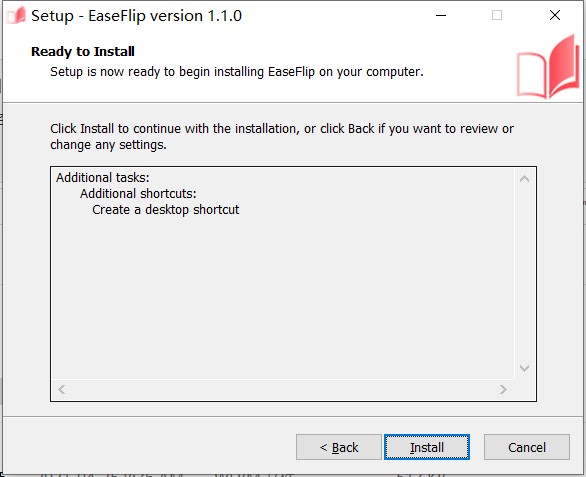
上傳PDF文件
安裝 EaseFlip 後,開始第一次嘗試將 PDF 轉換為動畫書!這是您可以遵循的簡單指南。
(可選)步驟 1.在您的桌面上啟動 EaseFlip 後,單擊“登錄”按鈕並通過您的 EaseFlip 帳戶註冊/登錄。
注意:如果您已經是EasePDF的註冊用戶,您可以使用您的EasePDF登錄 EaseFlip,反之亦然。但需要注意的是,兩個軟件的會員套餐是獨立的。
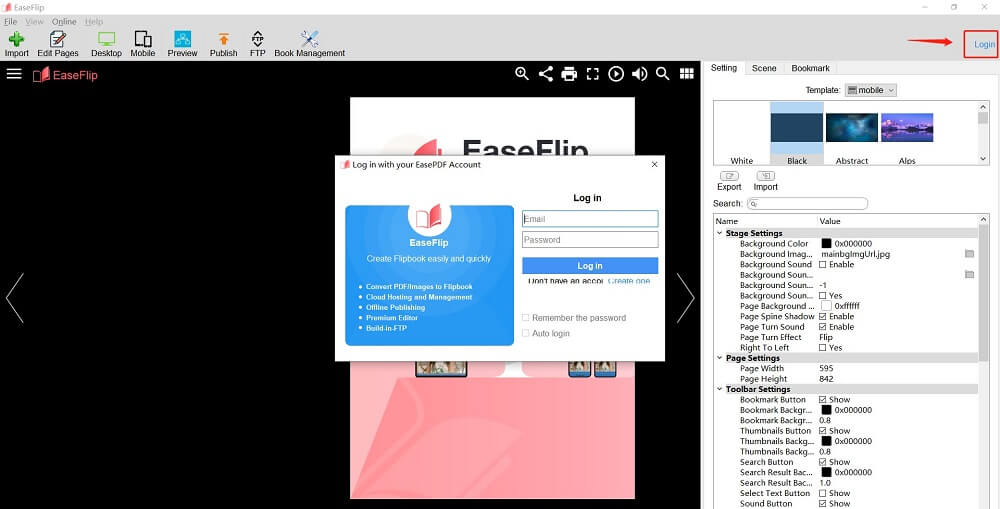
步驟 2。現在您可以在工具欄的左上角找到“導入”圖標。按下它,將彈出“導入 PDF”窗口。

步驟 3.您可以瀏覽計算機並選擇要添加到 EaseFlip 的 PDF 文檔。
注意: EaseFlip 支持每次上傳 1 個 PDF。因此,如果您想一次從 1 個以上的 PDF 文檔創建動畫書,則需要使用PDF 組合器將兩個或多個 PDF 文檔組合在一起。

可選:您可以自定義要導入的對象,而不是將 PDF 文件中包含的所有頁面和元素添加到軟件中。您可以選擇某些頁面進行添加或一些基本元素,例如書籤或鏈接。
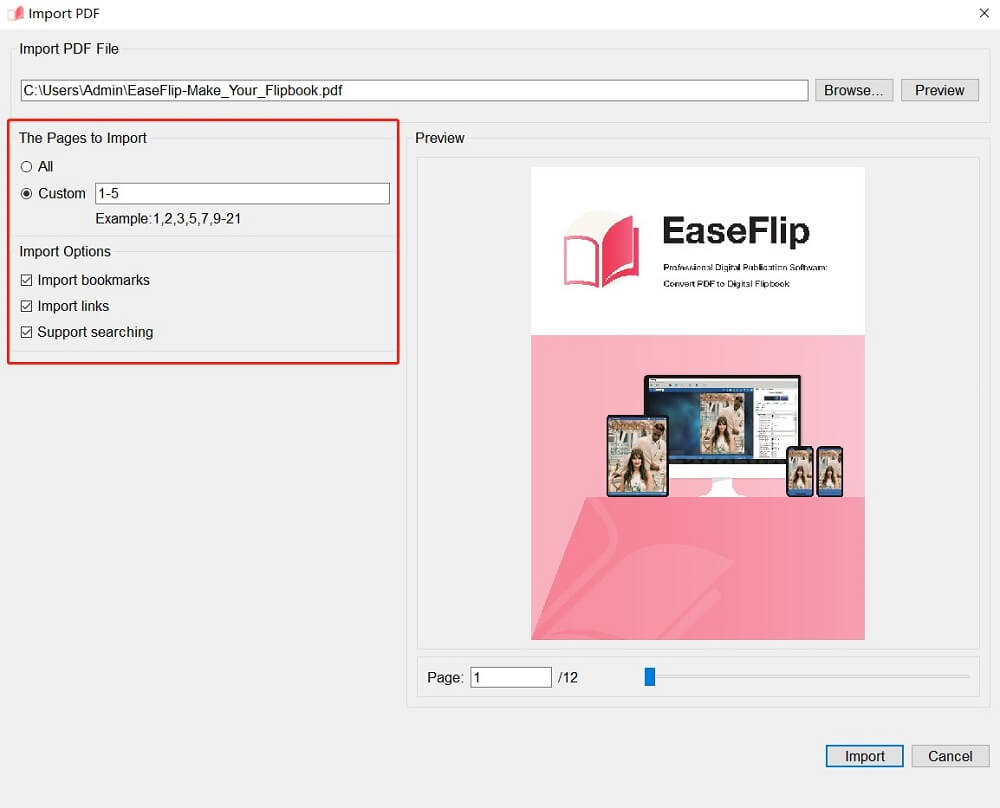
步驟 4。當您選擇了 PDF 和需要導入的元素後,預覽條件,最後點擊“導入”圖標。
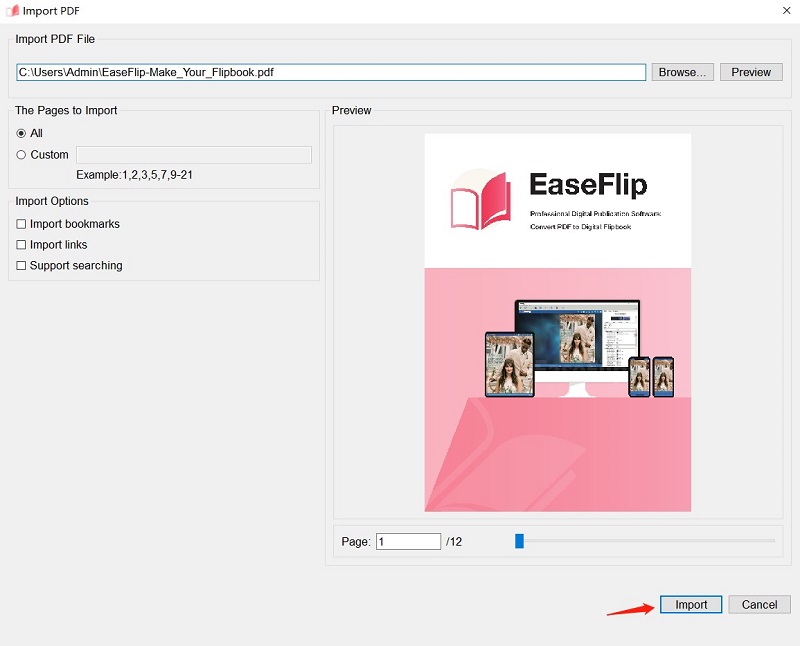
進行定制
現在,開始自定義動畫書以創建獨特的動畫書!可以應用三種主要類型的功能來幫助自定義翻書編輯過程。
步驟 1.通過選擇適合您的翻書的“桌面”或“移動”模式,確保播放效果更好。您只需要移動到頂部工具欄並為您的翻書選擇模式。

在“移動”部分,您甚至可以選擇一個精確的模型以更好地適應翻書。
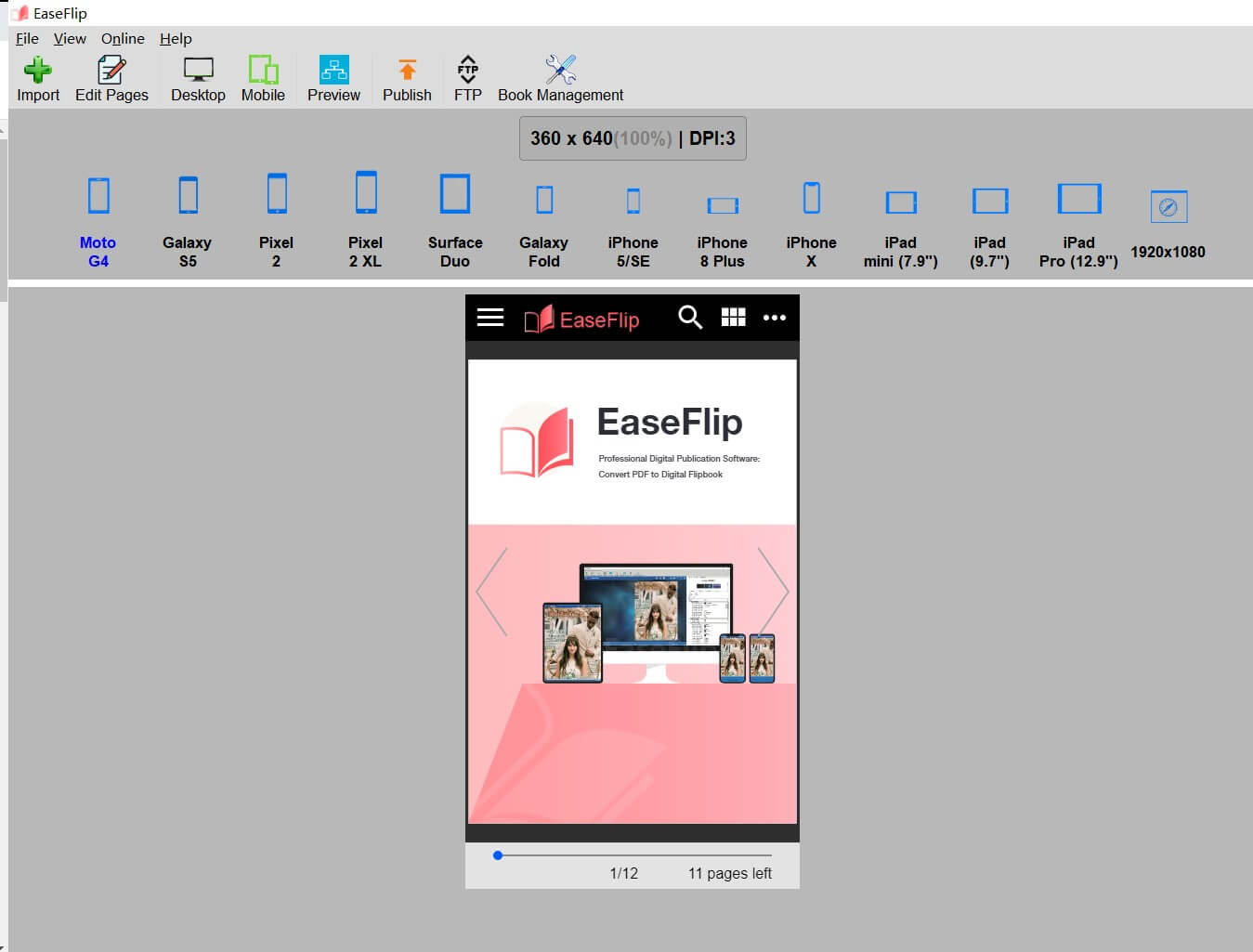
步驟 2.進入工具欄上的“編輯”,頁面將轉到翻書編輯窗口。在這裡,您可以向翻書添加元素,使其看起來更加生動。例如,您可以向翻書添加鏈接、形狀、文本、圖像、背景音樂、視頻,甚至圖表和按鈕。編輯過程完成後,點擊“保存”圖標。
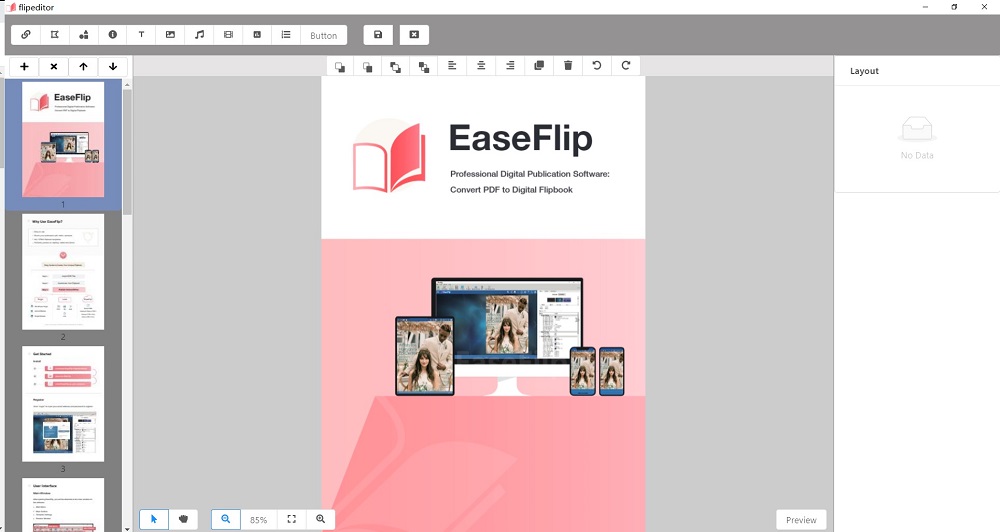
Step 3.當您回到EaseFlip 的主界面時,您可以看到右側的設置部分。您可以調整舞台、頁面、工具欄、隱私或自定義設置等設置,以便更方便地使用編輯器。
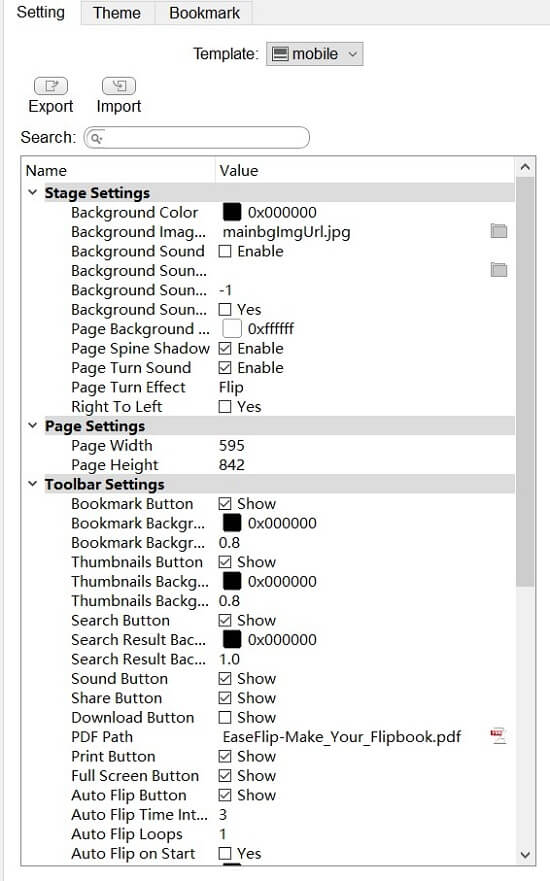
此外,這里為用戶提供了主題和書籤,使翻書看起來更專業和有吸引力。您可以在此處直接應用效果和書籤。
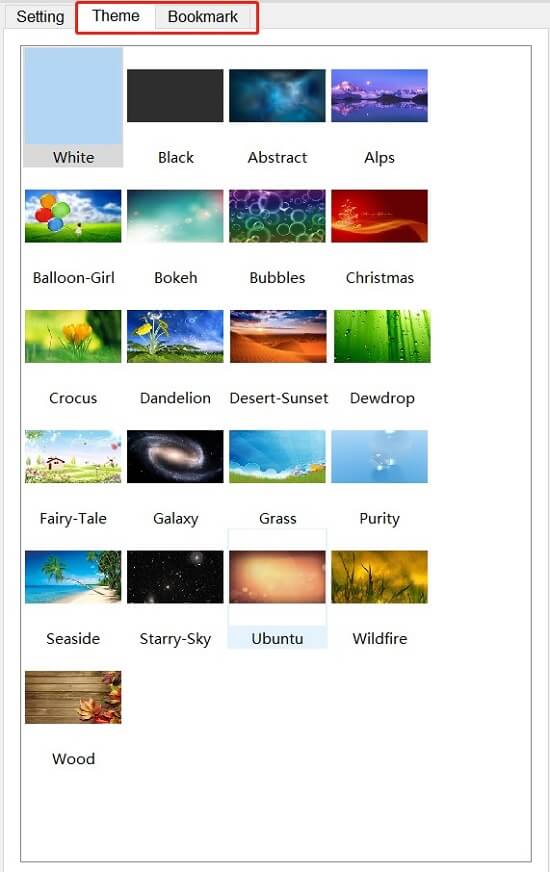
與您的讀者發布和共享動畫書
創建動畫書並完成版本後,您可以發布動畫書並將其分享給您的讀者以供他們欣賞。您可以訪問工具欄上的“發布”選項。當“發布”窗口出現時,選擇您想要發布動畫書的方式。

#1.發佈為在線文件
您有四種格式可以對動畫書進行編碼並將其輸出為離線文件,包括 .html、.zip、.app 和 .exe。只需選擇您想要的格式,然後移動到窗口右側以選擇輸出文件夾以保存文件。此外,編輯動畫書的標題並為其選擇網絡標準都可用。
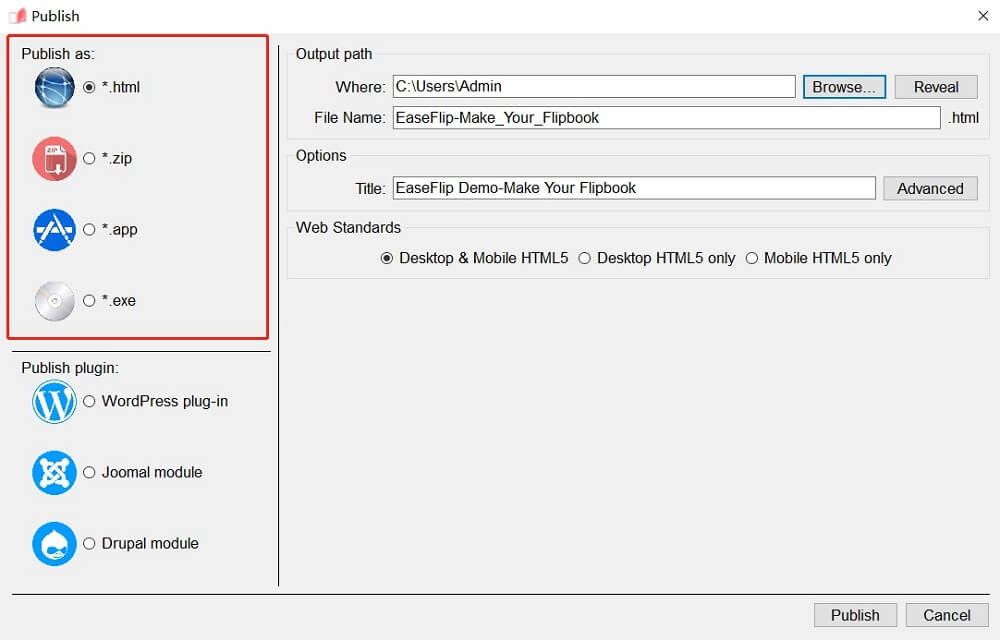
#2.作為插件發布
除了將動畫書作為在線文件輸出之外,用戶還可以藉助 EaseFlip 的內置 FTP 服務器來發布動畫書。用戶可以將動畫書作為 WordPress 插件、Joomal 模塊或 Drupal 模塊輸出。
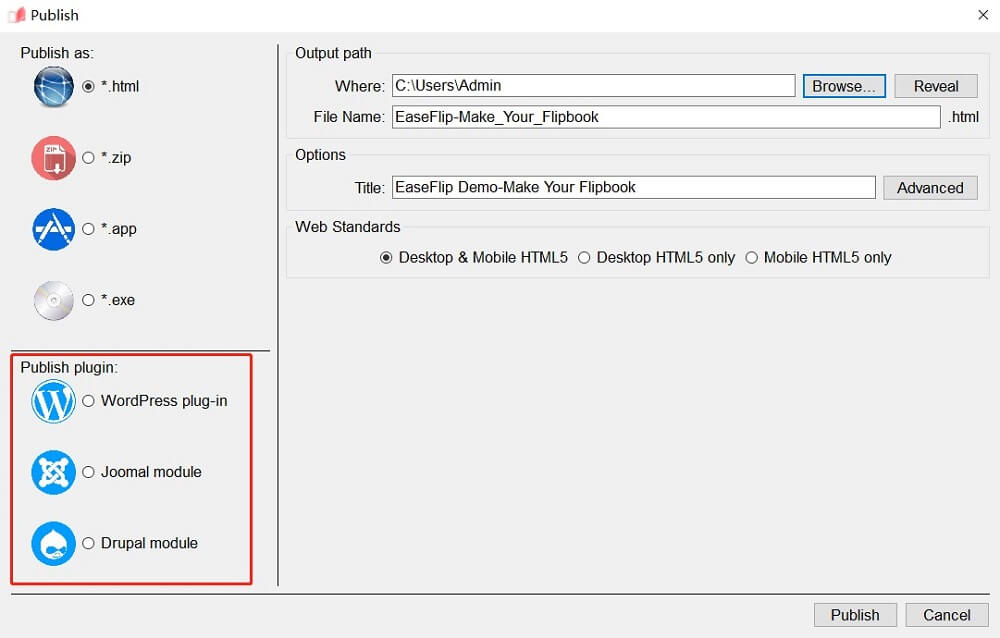
接下來你可以做什麼
恭喜!您已經在 EaseFlip 的幫助下完成了您的第一本翻書的創建!接下來,您有更多與您的翻書有關的事情,例如-
在共享動畫書之前,您可以添加密碼以通過保護內容來保護動畫書。
與您的朋友分享轉換後的動畫書,一起享受娛樂樂趣。
通過將動畫書上傳到社交媒體平台來提高動畫書的瀏覽量。
...
看完整個教程後,您可能會注意到 EaseFlip 並不難使用。從轉換到編輯功能, EaseFlip以其簡單易用、高效的功能滿足了大部分用戶的需求。為什麼不按照本指南立即開始製作您的第一本翻書呢?
在此處免費下載 EaseFlip:
本文是否有幫助? 感謝您的反饋意見!
是的 或者 不

























